专业的浏览器下载、评测网站
360浏览器升级之后无法自动填充账号密码的解决方法(图文)
2020-10-14作者:浏览器之家来源:本站原创浏览:
最近有网友反映,他发现自己电脑中的360浏览器在升级之后突然无法自动填充账号密码了,未升级之前都是正常的。那么360浏览器升级之后无法自动填充账号密码怎么办呢?这种情况一般是因为360浏览器中的登录关键插件被关闭导致的,解决方法也很简单,将其重新打开就可以了,下面大家跟飞飞系统小编一起来看看详细的操作步骤吧。
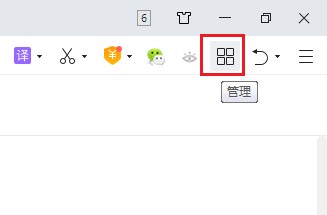
2、点击之后会在下方踏出如下图所示的窗口,我们继续点击窗口右下角的“管理”按钮。
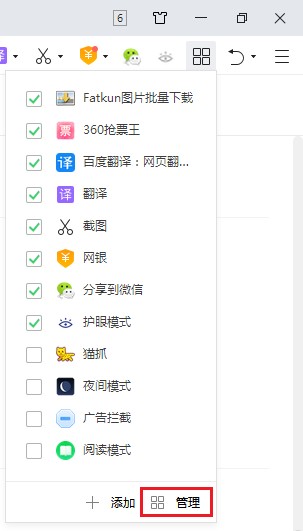
3、此时会进入360安全浏览器的扩展管理页面中,在页面底部找到“登录管家”,点击其右侧的“启用”按钮。
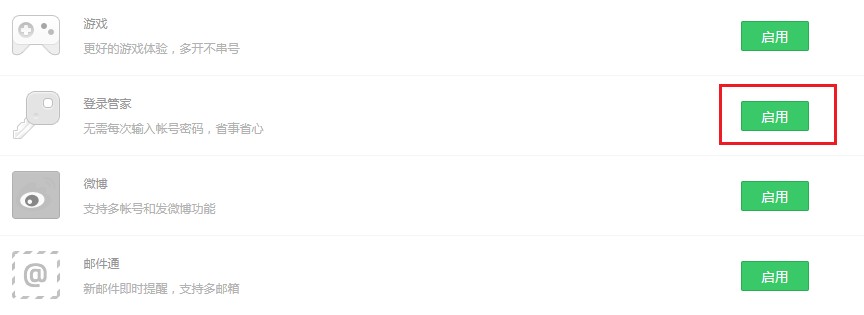
4、将“登录管家”重新启用后就可以在浏览器右上角的扩展栏中看到登录管家的图标了,此时就又可以自动填充账号密码了。
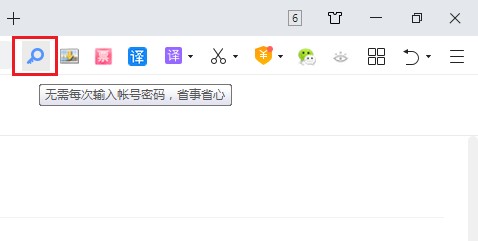
以上就是360浏览器升级之后无法自动填充账号密码的解决方法,按照上面的方法开启登录管家插件后,360浏览器应该就可以自动帮助我们填充账号密码了。
360浏览器升级之后无法自动填充账号密码的解决方法
1、首先打开360安全浏览器,在浏览器右上角扩展栏中可以看到如下图所示的“管理”图标,使用鼠标点击该图标。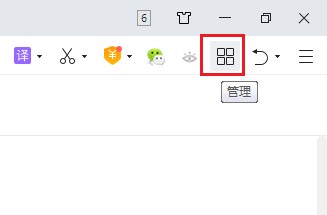
2、点击之后会在下方踏出如下图所示的窗口,我们继续点击窗口右下角的“管理”按钮。
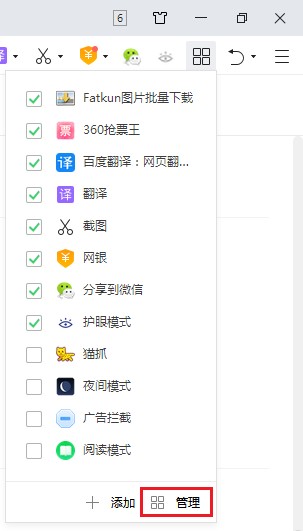
3、此时会进入360安全浏览器的扩展管理页面中,在页面底部找到“登录管家”,点击其右侧的“启用”按钮。
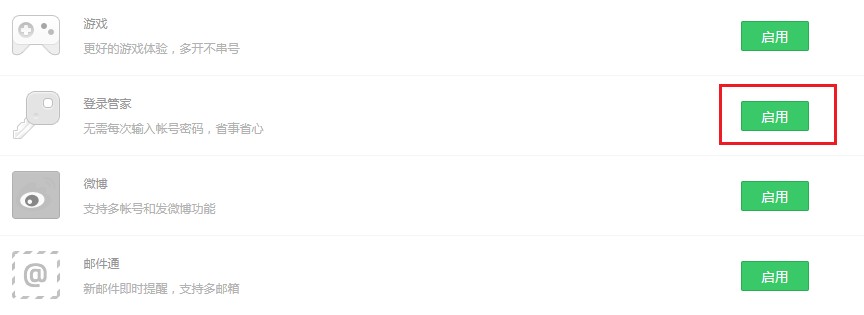
4、将“登录管家”重新启用后就可以在浏览器右上角的扩展栏中看到登录管家的图标了,此时就又可以自动填充账号密码了。
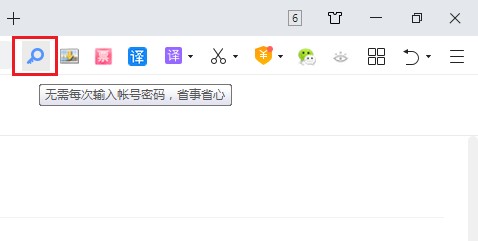
以上就是360浏览器升级之后无法自动填充账号密码的解决方法,按照上面的方法开启登录管家插件后,360浏览器应该就可以自动帮助我们填充账号密码了。
猜你喜欢
热门文章
本类排行
- 1360浏览器打开网页提示存在违法信息其它网站正常的解决方法(图文)
- 2360浏览器打开4399游戏界面提示需要启用flash插件的详细解决方法(图文)
- 3360浏览器打开部分网页被反诈骗中心拦截的详细解决方法(图文)
- 4360安全浏览器关闭360画报的详细设置方法(图文)
- 5360浏览器安装猫抓网页视频下载插件的详细操作方法(图文)
- 6360浏览器出现请允许浏览器打开wps office提示的解决方法(图文)
- 7使用IE浏览器打开某些网页时会自动跳转到360浏览器的解决方法(图文)
- 8360浏览器的主页是灰色的设置不了怎么办(已解决)
- 9360浏览器收藏夹中的内容不见了怎么办?360浏览器恢复收藏夹的方法
- 10360安全浏览器青少年模式在哪里?360安全浏览器青少年模式开启教程
相关下载
关注手机站